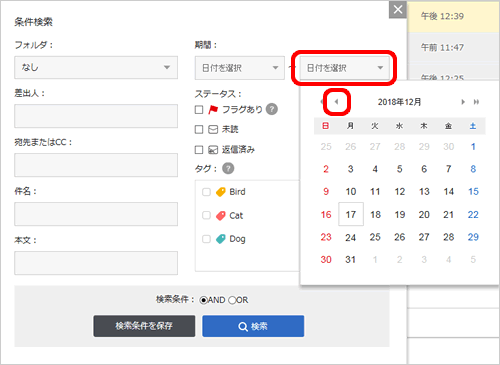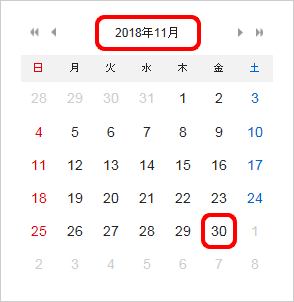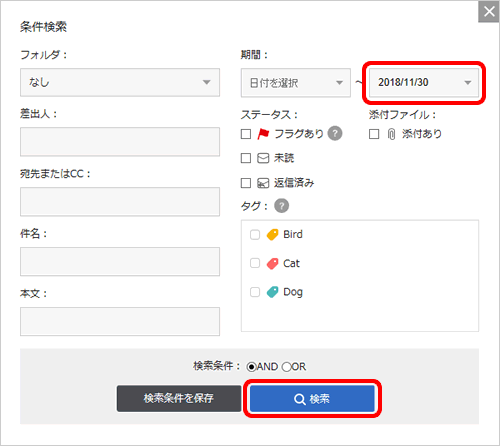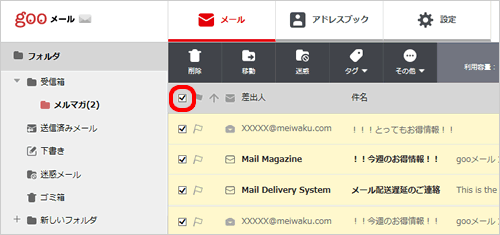条件を絞り込んでメールを削除
※この機能はパソコンでのみ利用できます。
削除したいメールを条件で検索し、まとめて削除する方法をご案内します。
1 メール画面で[▽ 検索条件]をクリックします。
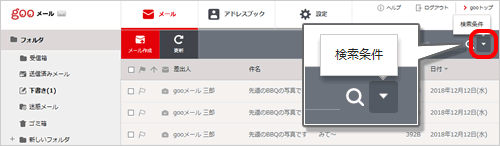
2 [条件検索]画面が表示されます。
検索したい条件を設定し、[検索]をクリックします。
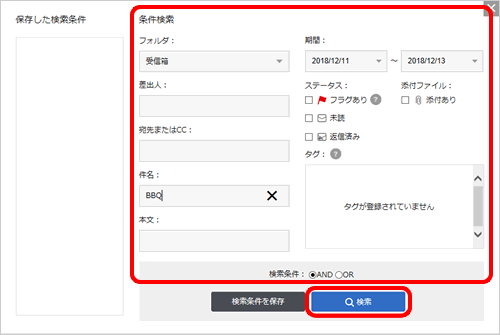
| 補足 |
- [○月○日までに受信したメールを全て削除したい]場合の設定例
例えば、[2018年11月までに受信したメール全てを削除したい]場合は以下のように検索します。
1.[期間]欄の右側の[日付を選択]をクリックし、カレンダーの[ 前月へ]をクリックします。 前月へ]をクリックします。
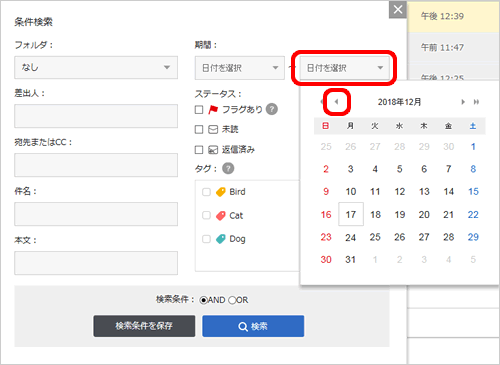
2.[2018年11月]が表示されるまでクリックし、[30日]を選択します。
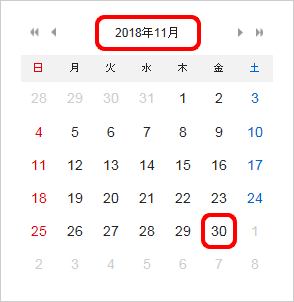
3.[期間]欄の右側が[~2018/11/30]になっていることを確認し[検索]をクリックします。
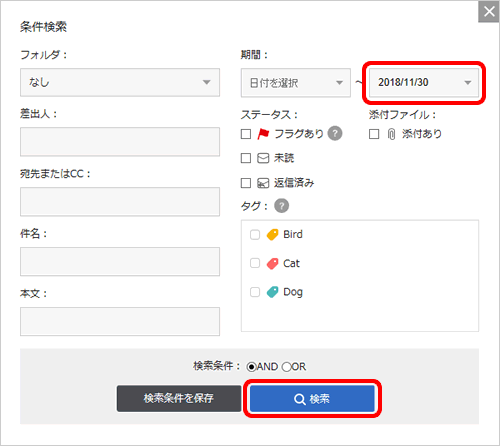
4.2018年11月30日までに受信したメールが一覧に表示されます。
|
3 検索結果が表示されます。
不要なメールにチェックし、[削除]をクリックします。
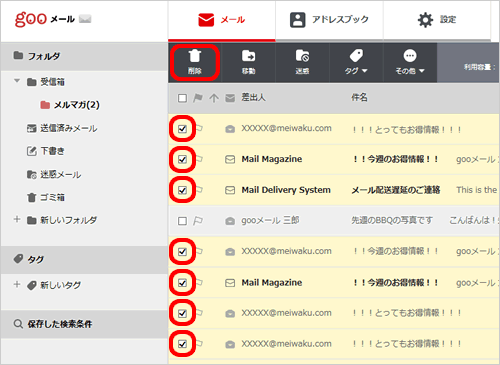
| 補足 |
- 全てを選択したい場合
見出し欄のチェックボックスをチェックすると、検索結果のメールがすべて選択されます。
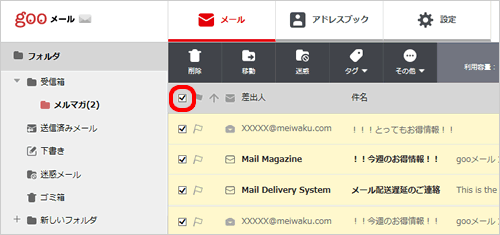
|
4 [~件のメッセージをゴミ箱に移動しました。]と表示され、選択したメールがゴミ箱に移動します。
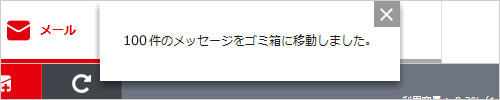
| 注意 |
- ゴミ箱に移動したデータは、30日以上経過すると自動で完全削除されますのでご注意ください。
- 完全削除されたメールは復元できませんので、必要なメールはゴミ箱ではなく、別のフォルダに保存してください。
- 他の端末とIMAPで同期している場合、ここで削除したメールは他の端末からも削除されます。
|
| 参照 |
- メールをすぐに完全削除したい場合
ゴミ箱を空にしてください。削除方法は「ゴミ箱を空にする」を参照してください。
|
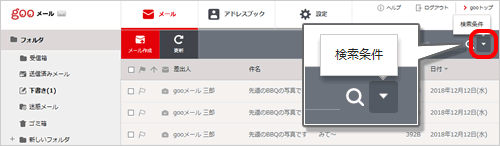
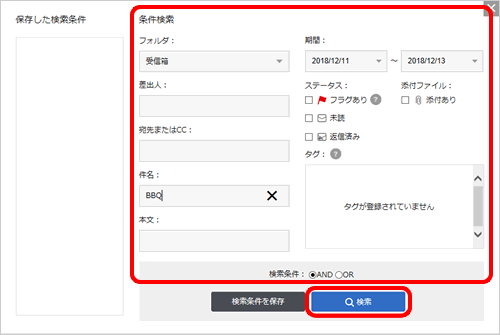
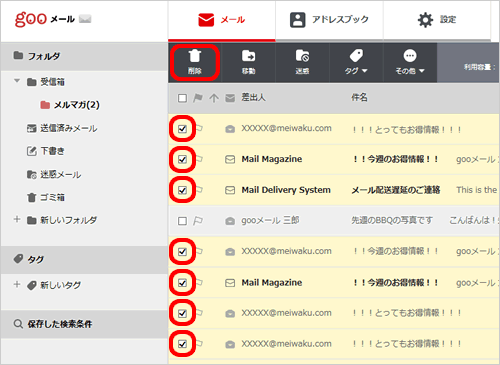
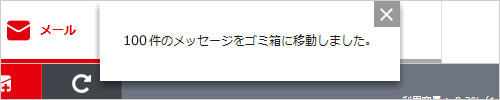


 前月へ]をクリックします。
前月へ]をクリックします。